

Die Hintergrundmusik macht Ihr Video häufig erstaunlicher und interessanter. iMovie ist eine professionelle Videobearbeitungssoftware, mit der Sie Ihren Projekten Hintergrundmusik und Soundeffekte hinzufügen können.
Es ist nicht einfach, ein passendes Musikstück als Hintergrundmusik zu finden, aber YouTube Music ist ein guter Ort für Sie. YouTube Music ist ein von YouTube betriebener Musikvertriebsdienst. Es gewinnt aufgrund seiner großen Anzahl von Songs an Popularität, da es nicht nur die von YouTube Music vertriebenen Tonquellen abspielen kann, sondern auch die Musikvideos von YouTube. Darüber hinaus gibt es viele BGM-Musikmaterialien. Sie können Ihre Lieblingsmusik von YouTube Music ganz einfach als BGM einfügen, wenn Sie Videos mit iMovie bearbeiten.
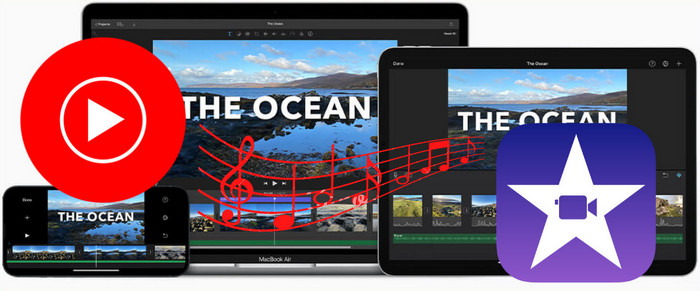
Deshalb werde ich dieses Mal erklären, wie man Musik von YouTube Music auf leicht verständliche Weise in iMovie einfügt. Selbst Anfänger können es leicht tun, also beziehen Sie sich bitte darauf.
Songs auf YouTube Music können online gestreamt oder vorübergehend gespeichert und offline abgespielt werden. Diese Songs sind jedoch verschlüsselt, sodass sie nicht in iMovie verwendet werden können.
Um YouTube Music-Songs zu iMovie hinzuzufügen, müssen Sie die Musik in ein von iMovie unterstütztes Audiodateiformat konvertieren.
Wie kann man die Musik von YouTube Music in das MP3-, WAV-, M4A-, AIFF-, AAC-Format konvertieren? Hier benötigen Sie möglicherweise eine spezielle Musikkonvertierungssoftware - NoteBurner YouTube Music Converter. Mit diesem praktischen Tool können Sie die konvertierte Musik ganz einfach in iMovie importieren und frei bearbeiten.
Werkzeug erforderlich – NoteBurner YouTube Music Converter
NoteBurner YouTube Music Converter ist ein Konvertierungstool für PC/Mac, das durch Einbetten der Browserversion von YouTube Music funktioniert. Unabhängig vom kostenlosen oder Premium-Plan von YouTube Music können Sie Songs, Playlists, Alben und Künstler herunterladen und in MP3, WAV, AAC und AIFF konvertieren.
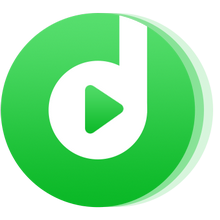
Bevor Sie YouTube Music-Songs zu iMovie hinzufügen, müssen Sie sie in ein iMovie-kompatibles Dateiformat konvertieren. Erfahren Sie unten, wie Sie mit NoteBurner YouTube Music Converter YouTube Music-Titel in das MP3-, AAC-, WAV- und AIFF-Format auf dem Mac umwandeln und die konvertierten Musikdateien zu iMovie hinzufügen und frei bearbeiten können.
Sowohl die Windows-Version als auch die Mac-Version werden von NoteBurner YouTube Music Converter angeboten. Praktischerweise können Benutzer beider Versionen die gleichen Schritte ausführen, um YouTube Music-Titel umzuwandeln.
In der Mitte der Hauptoberfläche sehen Sie nach dem Start eine Schaltfläche „Öffnen Sie den YouTube Music Web Player“. Klicken Sie darauf, um ohne zusätzliche Installation Zugriff auf die YouTube Music-Webplayer zu erhalten.
Wenn Sie kein YouTube Music-Abonnement haben, können Sie sich für ein kostenloses Gmail-Konto registrieren und sich anmelden. Nutzer von YouTube Music Premium können Songs in besserer Qualität herunterladen. NoteBurner behält die ursprüngliche Qualität nach der Konvertierung bei. Melden Sie sich bei YouTube Music an, um auf Ihre YouTube Music-Bibliothek zuzugreifen.
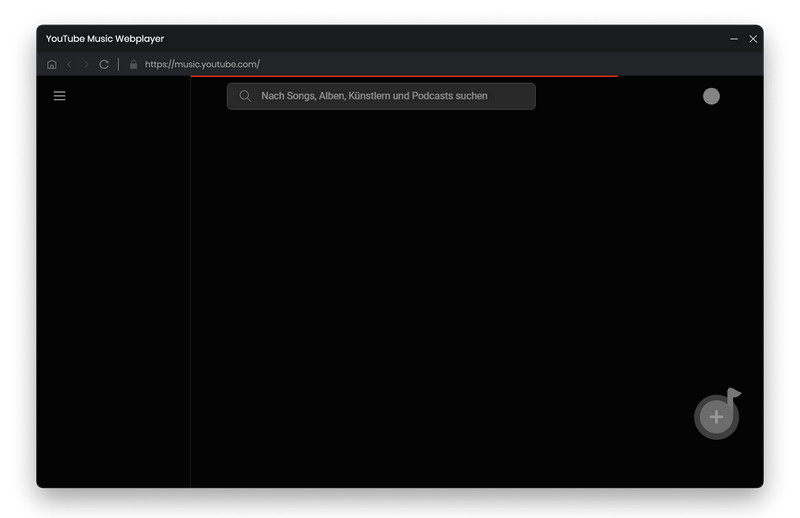
Hinweis: Diese Anmeldung dient nur dazu, den Zugriff auf die Bibliothek von YouTube Music zu erhalten. Das Programm speichert Ihre persönlichen Kontoinformationen nicht.
Ändern Sie das Ausgabeformat, die Bitrate und andere Einstellungen, nachdem Sie oben rechts auf die Schaltfläche „Einstellungen“ geklickt haben.
MP3, AAC, WAV, AIFF sind die Formate, die von iMovie unterstützt werden, Sie können eines davon als Ausgabeformat auswählen.
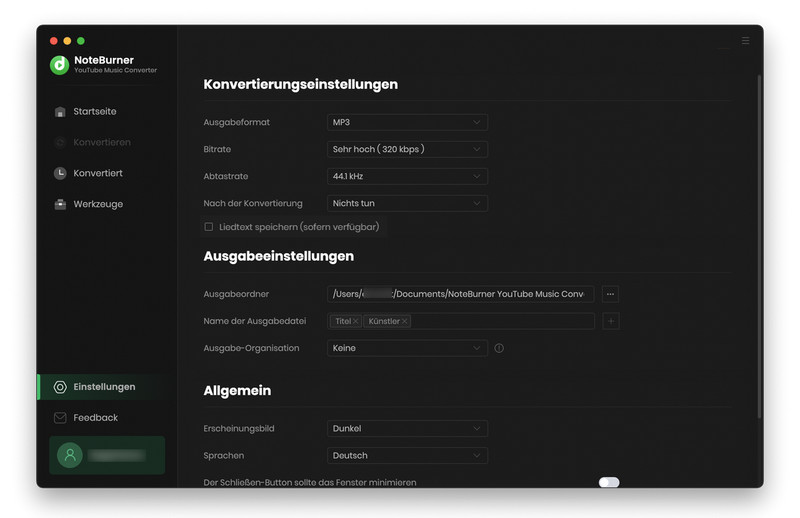
Klicken Sie im integrierten YouTube Music-Webplayer auf die Schaltfläche „Zur Liste hinzufügen“, nachdem Sie ein bevorzugtes Album oder eine Wiedergabeliste geöffnet haben. Im Popup-Fenster können Sie die Auswahl der gewünschten Songs abschließen. Beim Konvertieren von Songs stehen zwei Möglichkeiten zur Verfügung.
„Jetzt konvertieren“: Beginnen Sie sofort mit der Konvertierung der ausgewählten Songs.
„In Liste speichern“: Fügen Sie Songs zu einer Aufgabenliste hinzu, um weitere Songs aus anderen Wiedergabelisten für die Stapelkonvertierung auszuwählen.
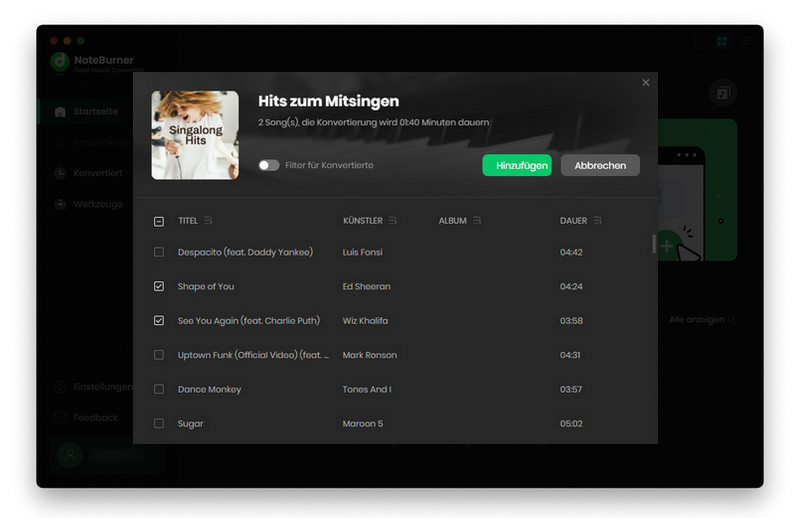
Wenn Sie nur die aktuelle Wiedergabeliste konvertieren möchten, klicken Sie auf die Schaltfläche „Konvertieren“. Das Programm beginnt mit der Konvertierung des ausgewählten Songs.
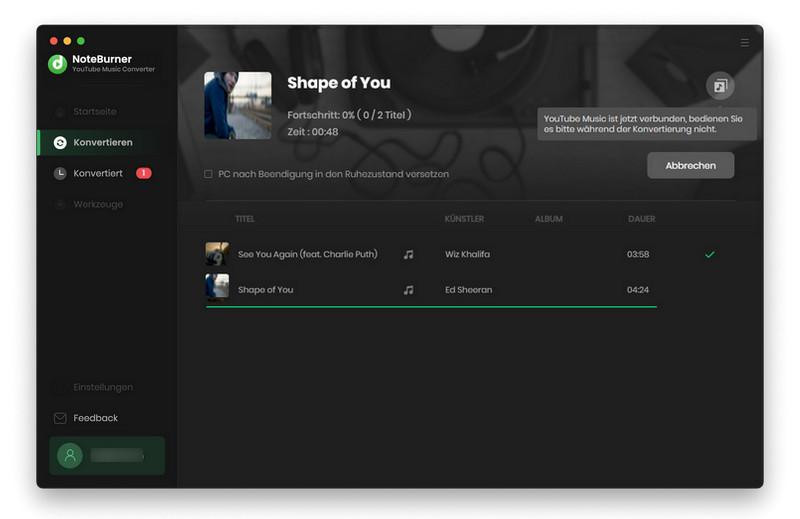
Nach der Konvertierung können Sie die konvertierte Musik überprüfen, indem Sie auf das uhrähnliche Symbol in der oberen rechten Ecke klicken. Gewünschte YouTube-Musiktitel wurden erfolgreich in einem von iMovie unterstützten Format konvertiert.
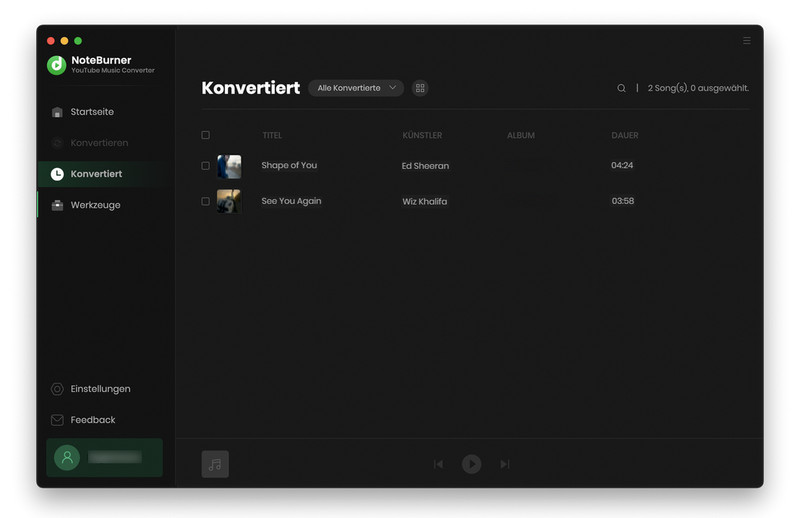
Die Benutzeroberfläche von NoteBurner kann sich aufgrund von Upgrades ändern. Besuchen Sie das neueste Tutorial des Programms >>
Konvertierte Musikdateien wie MP3, AAC, WAV und AIFF können hinzugefügt werden, indem Sie sie einfach aus dem Finder direkt auf die Zeitachse des iMovie-Projekts ziehen.
Öffnen Sie den Ausgabeordner, wählen Sie die Musik aus, die zur Szene des Videos passt, ziehen Sie sie per Drag & Drop auf die iMovie-Timeline, fertig.
Tipps: Um Musik zum iMovie-Projekt auf iPhone, iPad, iPod touch hinzuzufügen, müssen Sie zuerst die konvertierte YouTube Music-Titel vom Mac auf das Gerät selbst oder iCloud Drive übertragen.
Das ist alles für die Einführung, wie man YouTube Music-Songs in iMovie einfügt. Sie können Musik von YouTube Music nicht direkt zu iMovie hinzufügen, aber mit NoteBurner YouTube Music Converter können Sie YouTube Music-Songs in die mit iMovie kompatiblen Formate AAC, MP3, WAV und AIFF konvertieren. Die konvertierten Musikdateien können direkt in iMovie importiert und dort als Hintergrundmusik bearbeitet werden. Installieren Sie dieses magische Tool und erhalten Sie jetzt eine kostenlose Testversion!
Hinweis: Mit der kostenlosen Testversion von NoteBurner YouTube Music Converter können Sie jedoch nur 3 Songs gleichzeitig konvertieren. Jeder Song kann nur 1 Minute lang konvertiert werden. Sie können eine Lizenz zum Freischalten der Vollversion erwerben.
 Was kommt als nächstes? Laden Sie YouTube Music Converter jetzt herunter!
Was kommt als nächstes? Laden Sie YouTube Music Converter jetzt herunter!
Lieder von YouTube Music mit 10-facher Geschwindigkeit ohne Qualitätsverlust herunterladen.

Deezer-Musik als MP3, AAC, WAV, FLAC, AIFF und ALAC mit Originalqualität herunterladen.

Songs, Playlist oder Podcasts von Spotify in MP3, AAC, WAV, FLAC, AIFF und ALAC konvertieren.

Tidal-Musik mit bis zu 5x Geschwindigkeit in MP3-, AAC-, WAV-, AIFF-, FLAC- oder ALAC umwandeln.

Songs von Amazon Music ohne Qualitätsverlust in HD-Klangqualität aufnehmen.

Apple Music, iTunes M4P Music oder Audiobook in MP3, AAC, WAV, FLAC, AIFF und ALAC konvertieren.
AA/AAX-Hörbücher in M4A/M4B/MP3 konvertieren. Kapitel und ID3-Tags behalten.